本经验介绍了我们在CAD的应用中,CAD如何批量引用图纸的方法,下面我们来看一下详细的步骤。引用的图纸可以随着原始图纸的变化而变化,caxa里也有类似的功能,具体使用方法请看下面的教程。
方法/步骤
第1步
首先打开AutoCAD,点击左上角的开始图标。
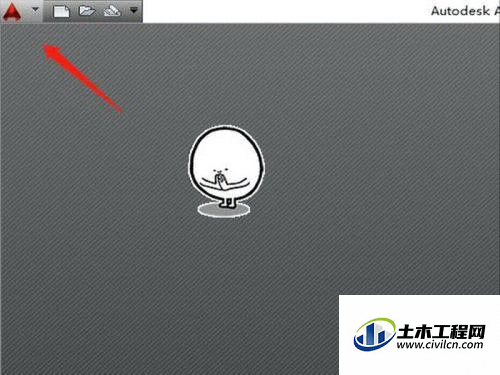
第2步
在弹出的菜单内选择/点击 “新建”—“图形”。
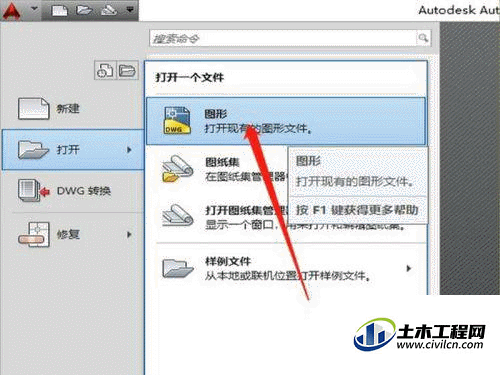
第3步
在选择样板窗口中,选择acadiso.dwt,点击“打开”,新建一张空白图纸。
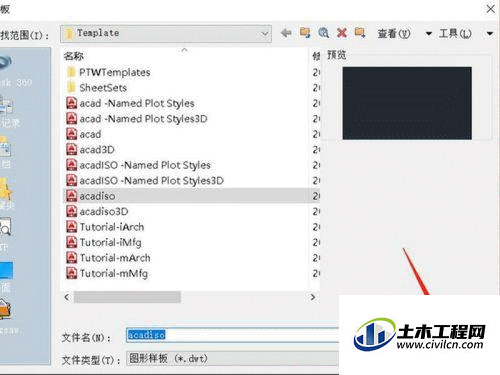
第4步
在绘图界面输入XA并回车。
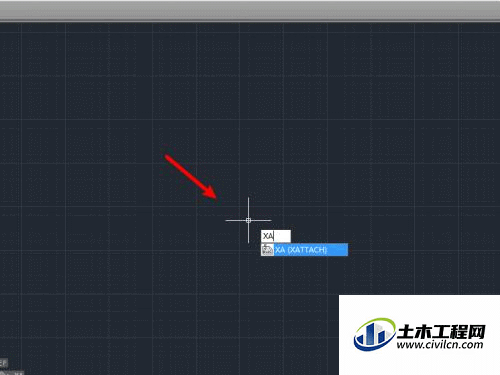
第5步
在弹出的窗口内选择所有要引用的图纸,点击打开。
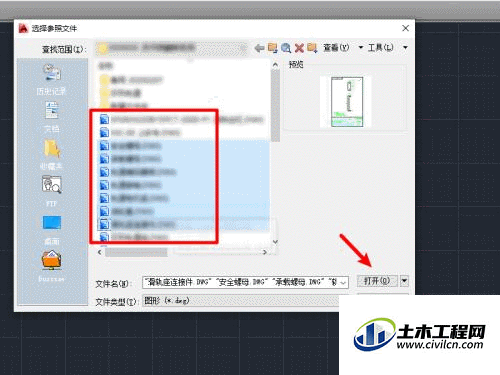
第6步
弹出参数设置窗口,一般直接点击确定即可。
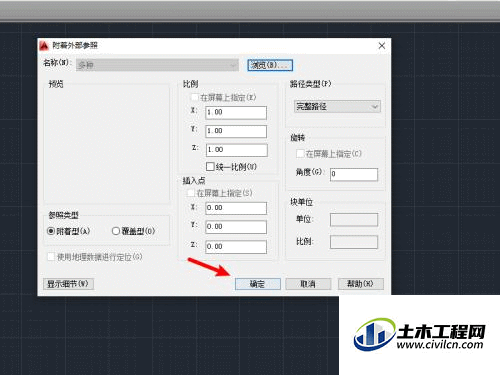
第7步
如图,所有选中的图形被引用到了当前图纸内,不过是重叠的,需要我们手动再摆放一下。

